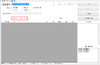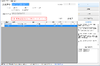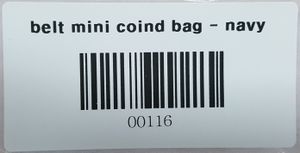"C/S-2"의 두 판 사이의 차이
| 55번째 줄: | 55번째 줄: | ||
[[파일:.png|400픽셀|오른쪽|섬네일|(확대하려면 클릭)]] | [[파일:.png|400픽셀|오른쪽|섬네일|(확대하려면 클릭)]] | ||
2. 조건을 설정하고 검색 버튼을 클릭합니다. | 2. 조건을 설정하고 검색 버튼을 클릭합니다. | ||
| − | * | + | **** 체크필요 |
| − | + | ||
|} | |} | ||
| + | ---- | ||
| + | <br/><br/><br/><br/> | ||
| − | |||
{|width="1200px" | {|width="1200px" | ||
|- | |- | ||
2019년 2월 10일 (일) 17:59 판
개요
|
1. 이 문서는 이지어드민 CS창 사용법에 대한 메뉴얼 입니다.
2. CS창에서는 다음과 같은 업무가 가능합니다.
파일:.png (확대하려면 클릭) 3. 이지어드민 CS창은 우측 참고 화면처럼 구성되어 있습니다.
|
step 1. 주문 검색하기
|
파일:.png (확대하려면 클릭) 1. 이지어드민 웹페이지 상단 C/S창을 클릭합니다. |
|
파일:.png (확대하려면 클릭) 2. 조건을 설정하고 검색 버튼을 클릭합니다.
|
|
3. 자동발주 버튼을 누릅니다. ① 자동발주 기능
② 주문수집 기준
③ 자동발주 완료 메시지를 등록된 연락처로 전송 받을 수 있습니다.(환경설정 필요)
|
case 2. 취소주문적용
|
1. 판매처로 들어온 취소주문건을 자동으로 수집하여 이지어드민 전상상에 적용 합니다.
|
|
2. 직접 클릭하지 않아도 주기적으로 실행되어 자동으로 판매처 주문 취소건을 확인/ 이지어드민 전상상에 적용 합니다.
|
case 3. 판매처 송장등록
|
1. 배송처리 후 각 판매처에 송장번호를 자동으로 등록 합니다.
|
|
2. 직접 클릭하지 않아도 주기적으로 판매처 송장등록 기능을 수행 합니다.
|
case 4. 오배송 검수 및 배송처리
|
1. ezPos에서는 송장에 출력된 바코드 스캔을 통해 오배송 검수 및 배송처리를 할 수 있습니다.
|
a. 송장 스캔 배송처리
|}
|
|
1. 송장번호를 기입할 수 있는 칸에 커서를 띄운 후 송장 바코드를 스캔 합니다.
|
|
2. 송장 스캔 시 주문건의 정상/취소/보류/송장번호오류/중복배송처리 여부를 확인할 수 있으며, 음성으로도 출력 됩니다.
|
|
파일:정)ezPos 초기화.png (확대하려면 클릭) 3. 초기화 버튼을 누르면 출력 된 화면이 초기화 되며 준비중 상태가 됩니다.
|
b. 상품바코드 스캔 배송처리
관련 FAQ |